iPhone提示iCloud空间不足怎么解决
1、首先,打开手机设置;
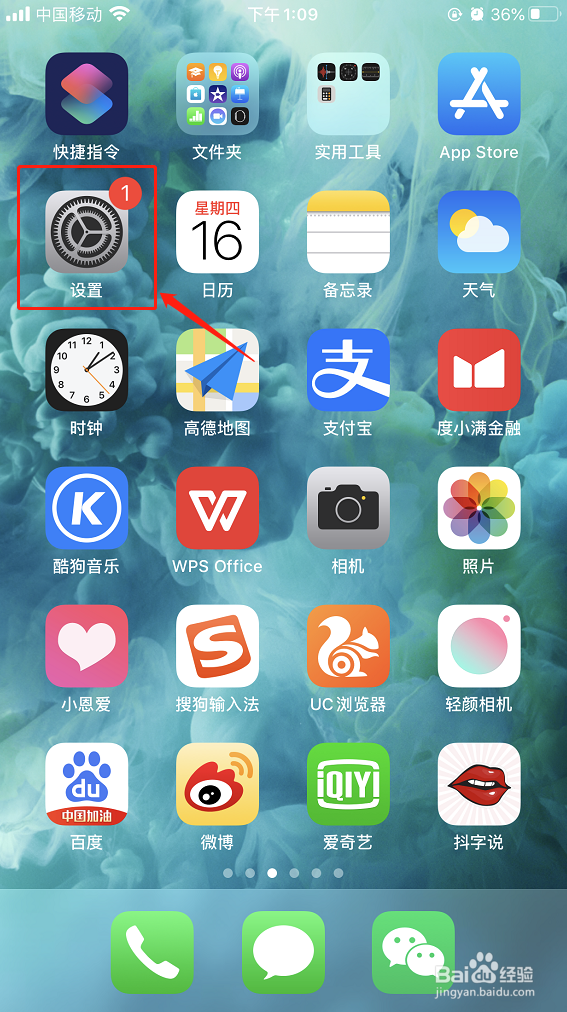
2、然后点击我们的ID;
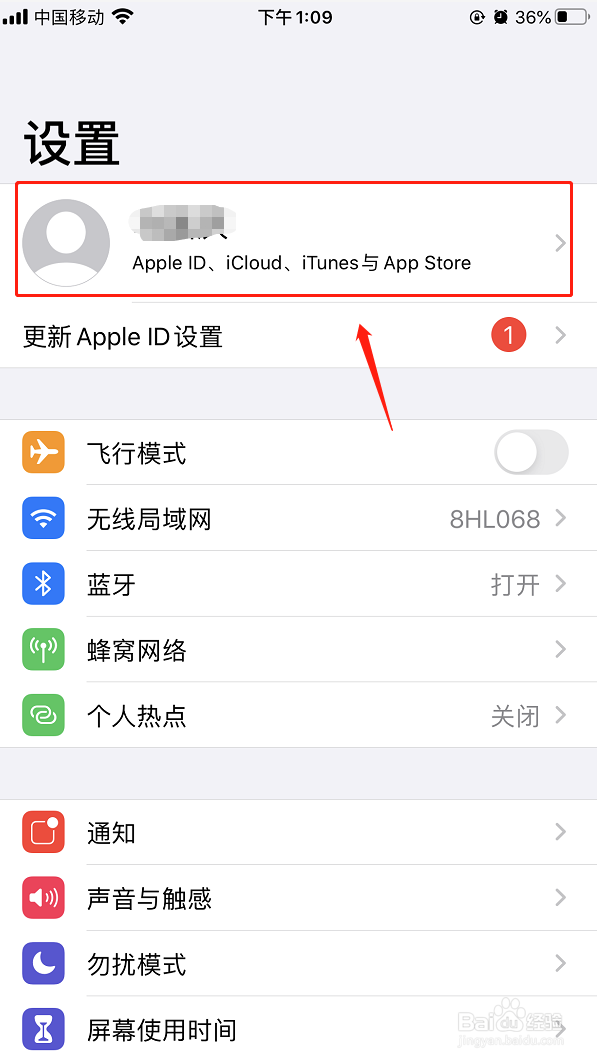
3、接着点击“iCloud”;

4、点击“管理储存空间”;
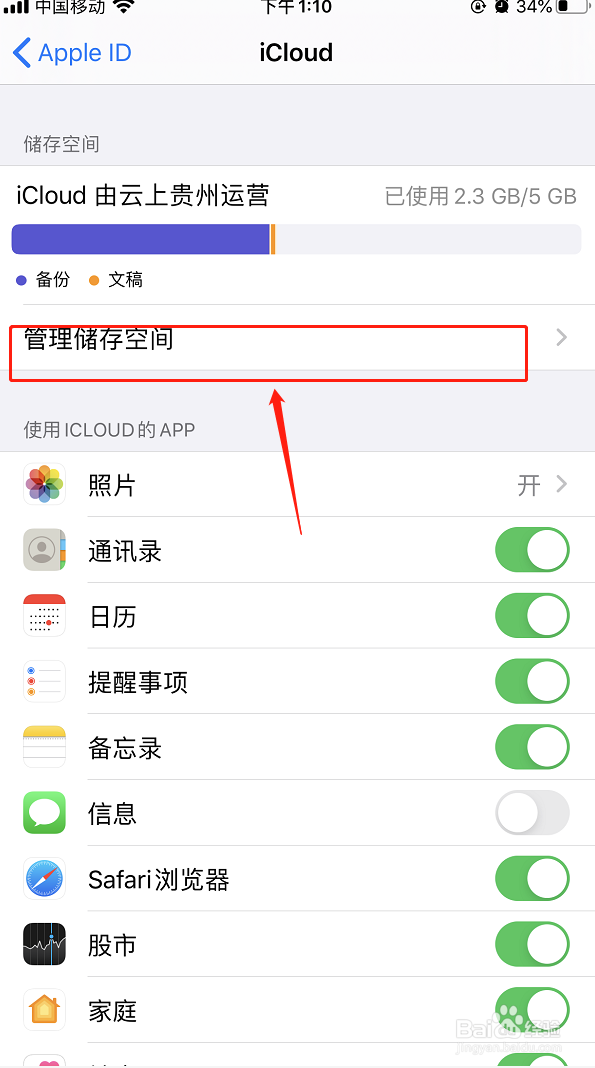
5、把没用的软件关闭并删除;
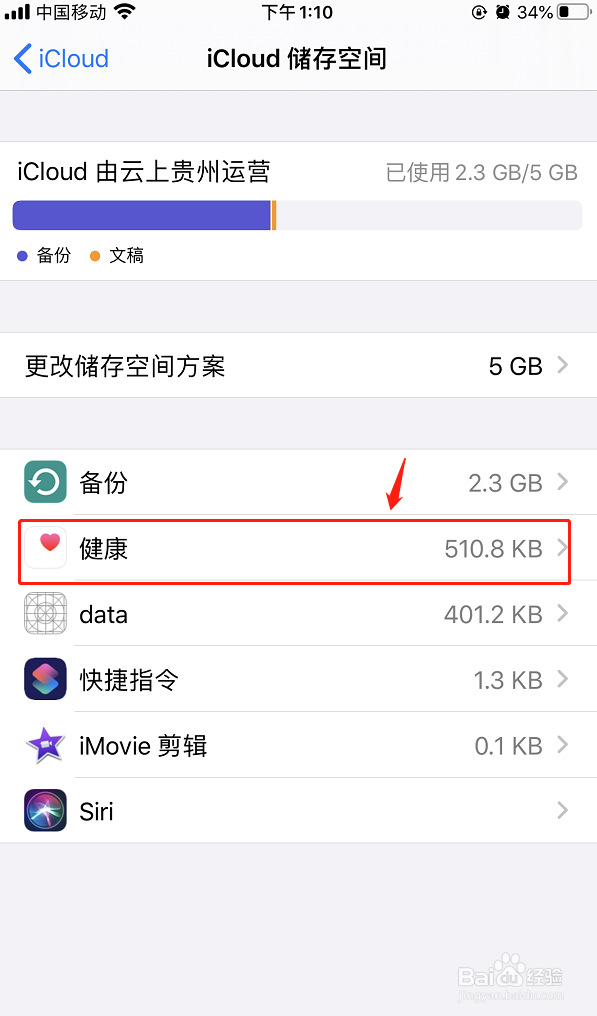
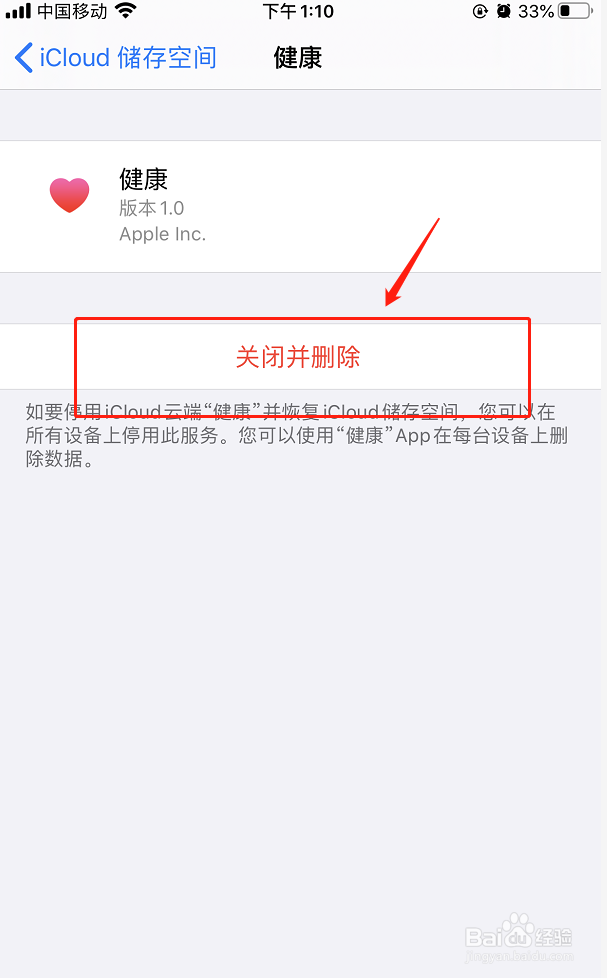
6、然后退出来,在iCloud页面点击照片;
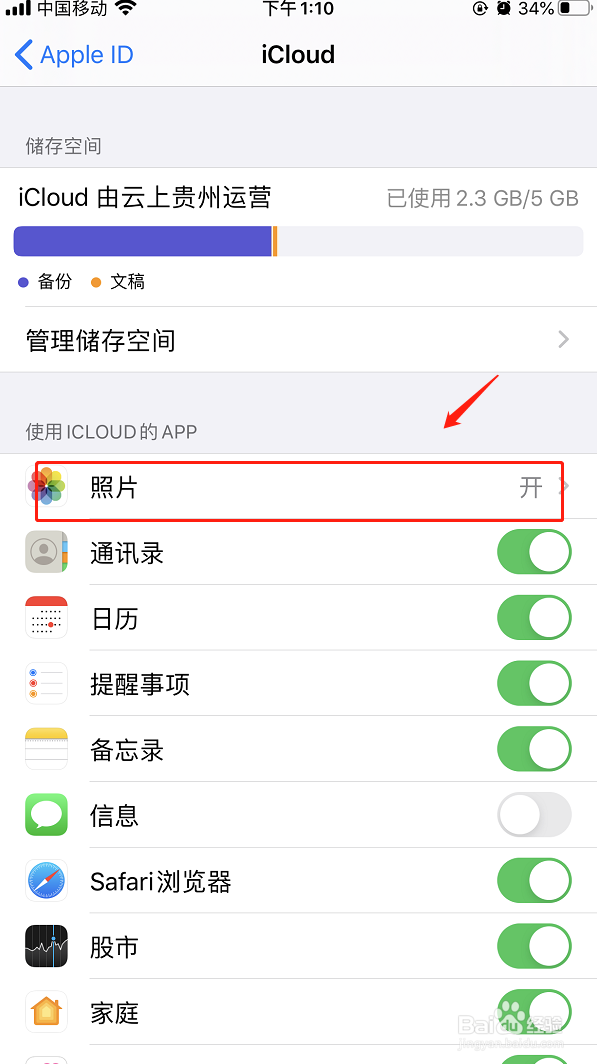
7、把“iCloud照片”关掉;
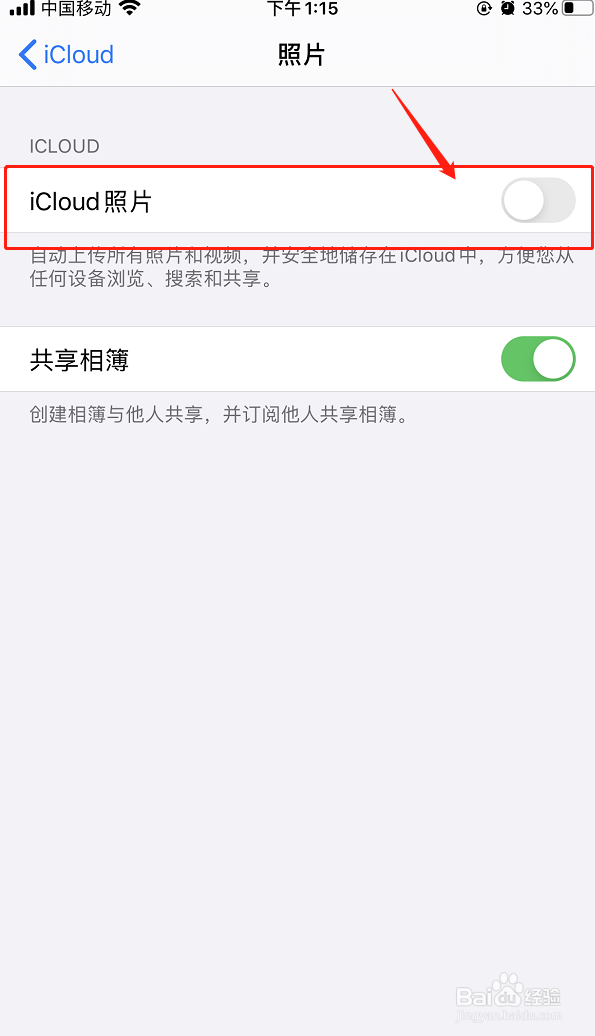
8、然后在退出页面,找到“iCloud云备份”并点击进去;
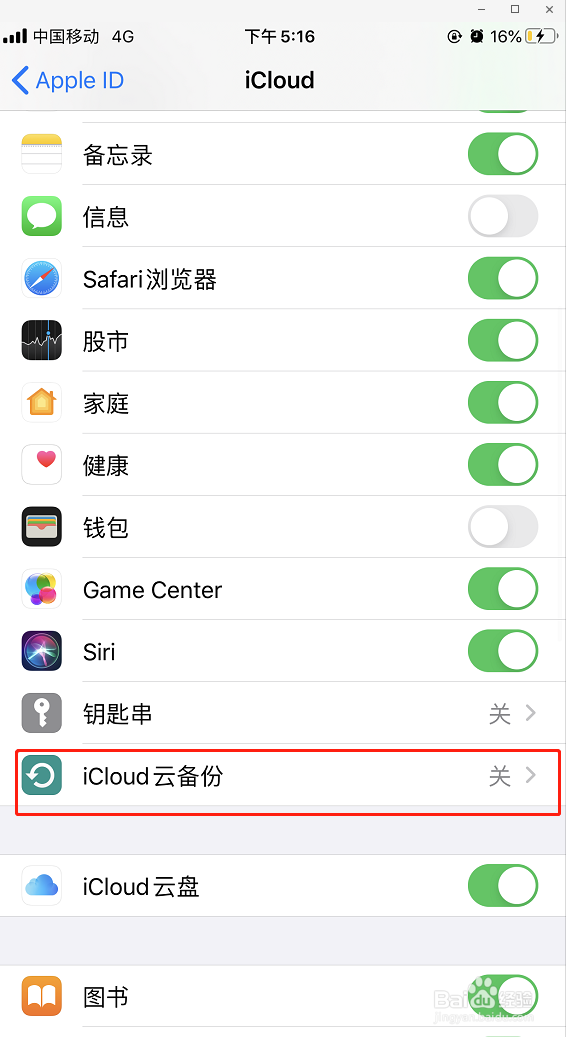
9、把“iCloud云备份”关掉即可。

声明:本网站引用、摘录或转载内容仅供网站访问者交流或参考,不代表本站立场,如存在版权或非法内容,请联系站长删除,联系邮箱:site.kefu@qq.com。